Mesure de la tension d’une pile en grâce au convertisseur ADC (Analog-to-Digital) intégré à l’Arduino.
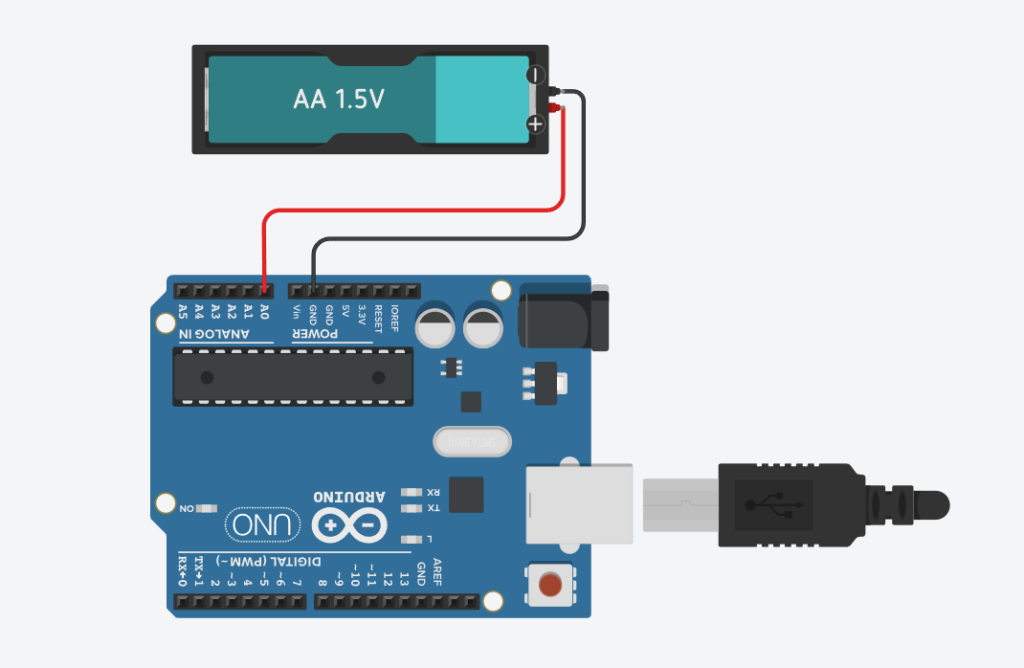
Une des fonctionnalités intégrées à l’Arduino est un convertisseur analogique – numérique (ADC) ce qui permet de mesurer des tensions continues en une entrée numérique. Nous l’utiliserons pour mesurer la tension d’une pile.

Pour mesurer le voltage d’une pile avec l’Arduino, vous aurez besoin de:
- Une carte Arduino UNO – DISPONIBLE ICI
- Des fils de connexion pour relier la pile, la résistance et l’Arduino – DISPONIBLE ICI
- Une pile de test (ex: une pile AA, AAA)
void setup() {
Serial.begin(9600); // démarrage de la communication série à 9600 bauds
}
void loop() {
int sensorValue = analogRead(A0); // Lecture de A0
float voltage = (sensorValue * 5.0) / 1024; // calcule de la tension en volts
Serial.println(voltage); // Affichage sur le moniteur série de l'Arduino
delay(1000); // Délai d'une seconde entre chaque nouvelle itération de la boucle
}Le code Arduino pour mesurer la tension d’une pile utilise la fonction analogRead() pour lire la tension sur une entrée analogique de l’Arduino. Ensuite il utilise une formule simple pour convertir cette entrée en tension en volts. La tension mesurée est ensuite visualisée sur le moniteur série de l’IDE Arduino.
Testez votre voltmètre Arduino
Pour tester votre voltmètre Arduino ouvrez le moniteur série de votre logiciel Arduino. Reliez simplement une pile d’une tension inférieure à 5V au A0 et GND comme l’image ci-dessous. Vous verrez alors sa valeur s’afficher sur le moniteur série.
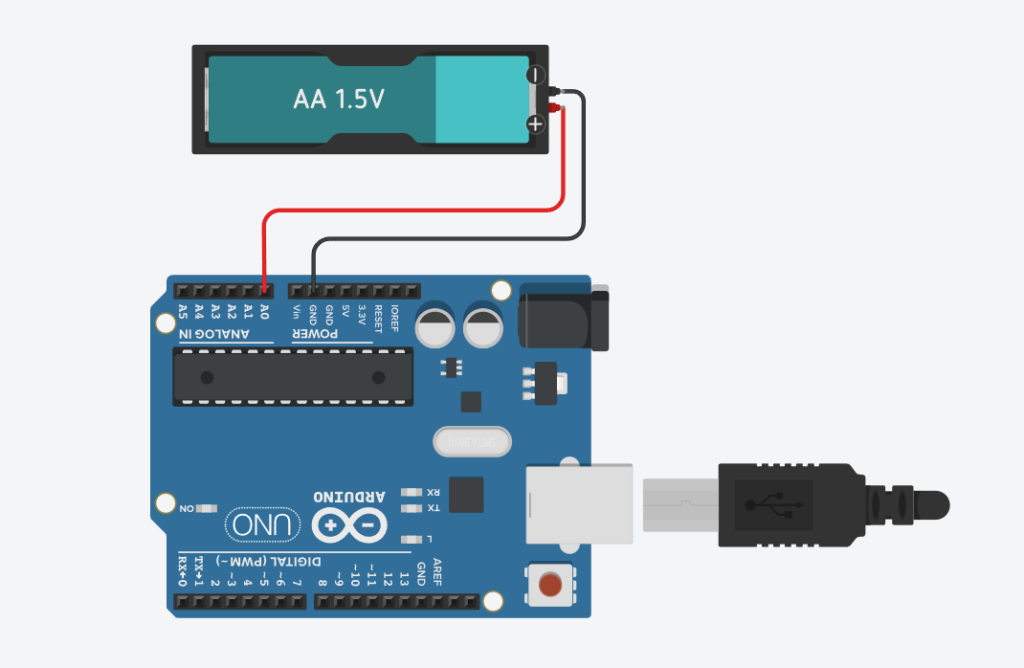
IMPORTANT: La plage de tension mesurable avec l’Arduino est limitée à 0 à 5 volts. Ne connectez pas de tension supérieur à ses bornes sous peine d’endommager votre carte Arduino.
Fabriquer un voltmètre avec l’Arduino – Conclusion
Fabriquer un voltmètre avec l’Arduino permet de comprendre comment mesurer une tension électrique. En utilisant une carte Arduino et des composants électroniques simples, vous pouvez créer un voltmètre fonctionnel qui peut mesurer les tensions de vos projets électroniques. Cela peut être utile pour dépanner ou encore pour tester des projets.












0 commentaires